Kính chào quý khách,
Sau đây là bài hướng dẫn sử dụng dịch vụ Veeam Cloud Backup do VNDATA cung cấp, quý khách vui lòng xem chi tiết bên dưới:
Tổng quan về Veeam Services Provider Console (VSPC)
Veeam Services Provider Console (VSPC): là dịch vụ sao lưu và khôi phục, quản lý tác vụ từ xa, thêm xóa lịch sao lưu, kiểm tra tiến trình sao lưu, thông qua giao diện website. Tại VNDATA những bản sao lưu của khách hàng được lưu trữ qua cloud storage để hạn chế rủi ro và thất thoát dữ liệu backup.
Mỗi khách hàng được cấp tài khoản riêng biệt có thể theo dõi tổng quan tài nguyên sử dụng và thông báo sao lưu thành công hoặc thất bại ngay tại website.
Đăng nhập và tổng quan giao diện VSPC
Quý khách truy cập vào trang quản lý theo đường dẫn: https://vspc.vndata.vn:1280/
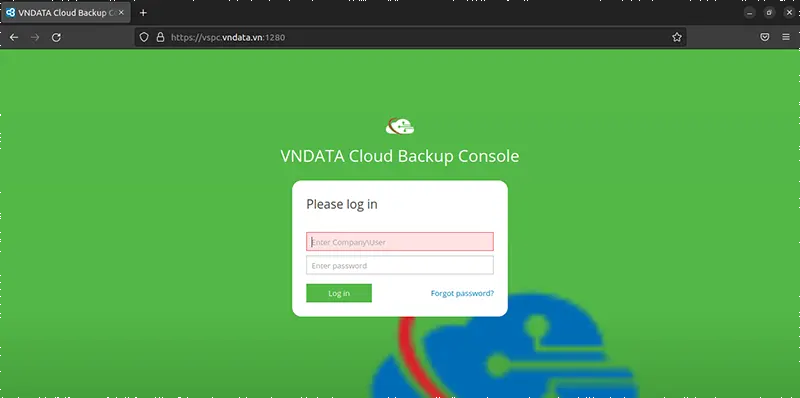
Tiếp theo đăng nhập bằng username và password của VNDATA cấp cho quý khách.
Lưu ý: Username của quý khách sẽ được cấp theo định dạng Company\username như mô tả hình bên dưới.
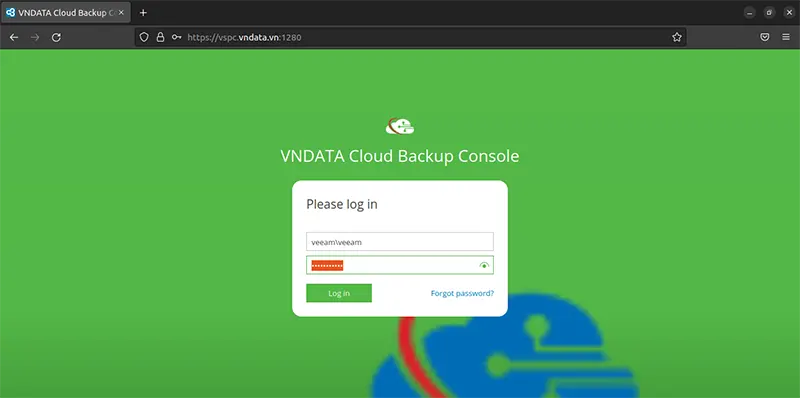
Sau khi đăng nhập thành công, website sẽ tự đổng chuyển đến giao diện quản lý của người dùng.
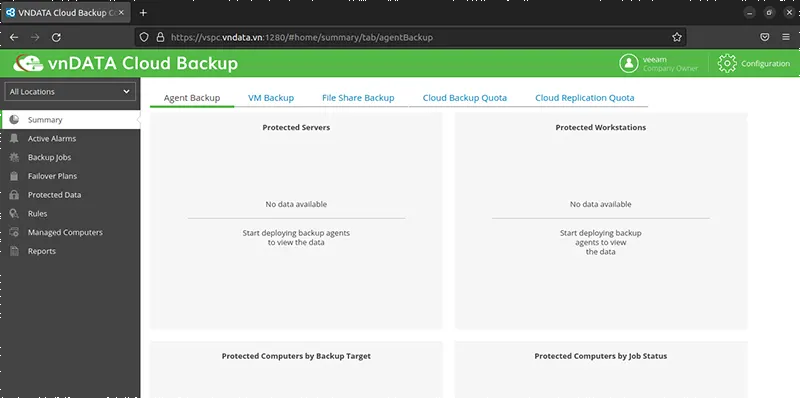
Download Agent và thêm máy chủ vào VSPC.
Để thực hiện quản lý sao lưu quý khách cần thực hiện download agent và cài đặt phần mềm Management Agent vào máy cần thực hiện sao lưu.
Quý khách hàng vui lòng chuyển đến thanh menu Managed Computer bên phía tay trái của website.
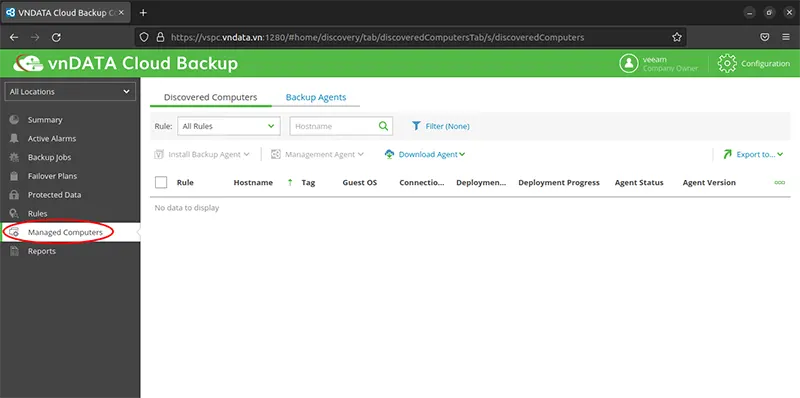
Đối với hệ điều hành Linux.
Quý khách nhấp chuột vào Download Agent chọn Linux
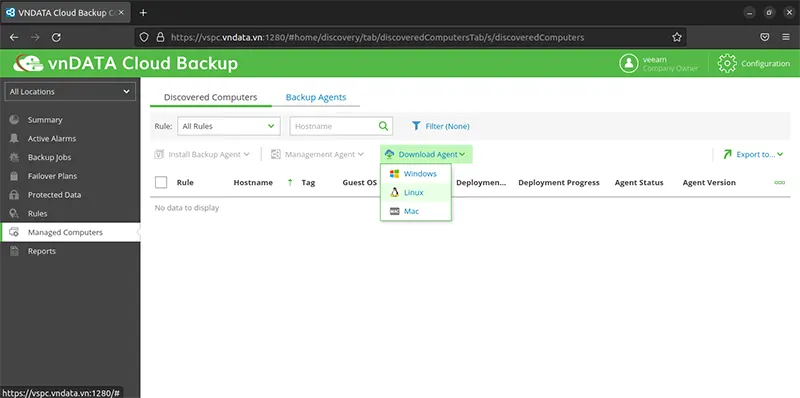
Sau khi download xong, tiến hành upload files LinuxAgentPackages.sh lên server Linux.
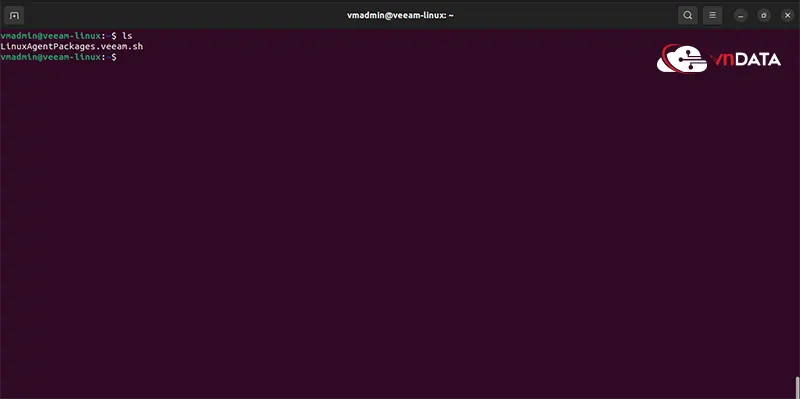
Tên của gói package sẽ thay đổi theo company name LinuxAgentPackages..sh
Chạy lệnh terminal “sudo bash LinuxAgentPackages.veeam.sh“ để tiến hành cài đặt Agent lên máy chủ.
Quá trình cài đặt hoàn tất sẽ hiển thị thông báo như hình bên dưới.
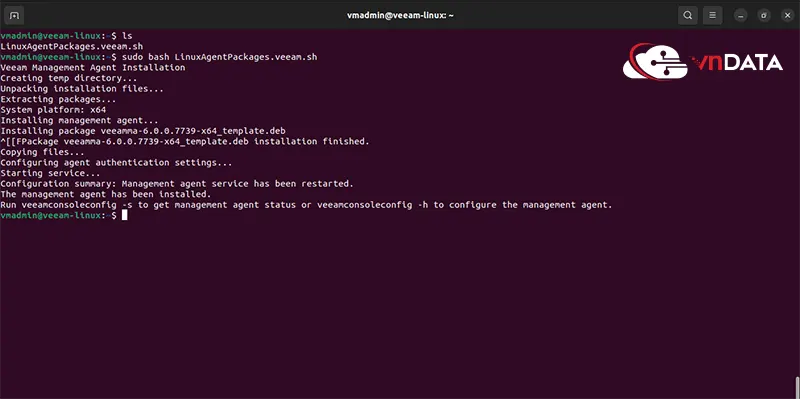
Sau khi quá trình cài đặt thành công, quý khách hàng chuyển qua giao diện website, máy chủ của quý khách sẽ được hiển thị thông tin trên trang web.
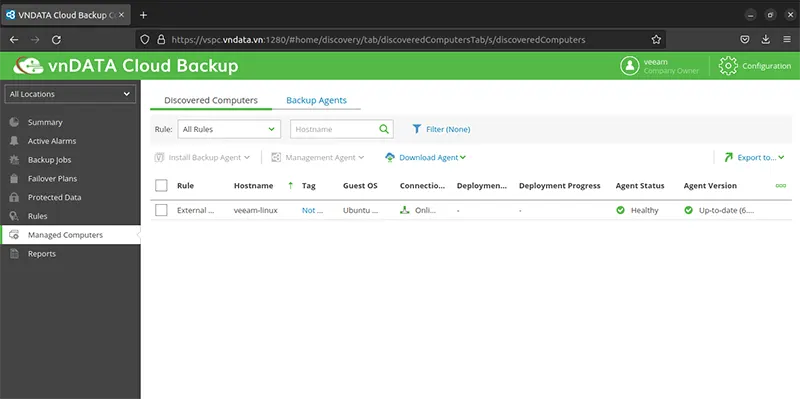
VSPC đã nhận được thông tin máy chủ, sau đó quý khách stick chọn máy chủ Linux và tiến hành “Install Backup Agent” để có thể quản lý lịch backup thông qua giao diện website.
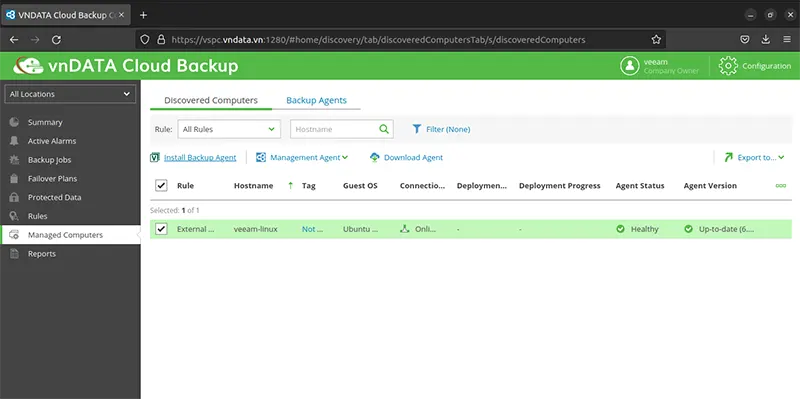
Bảng tùy chọn Install Backup Agent sẽ hiện ra, tại khung Backup Policy to apply, quý khách có thể chọn áp dụng lịch backup có sẵn của VNDATA sau khi quá trình Install Backup Agent hoàn tất, hoặc quý khách có thể chọn “No Policy” để tạo lịch backup theo nhu cầu quý khách. Nhấn nút apply để tiến hành install backup agent.
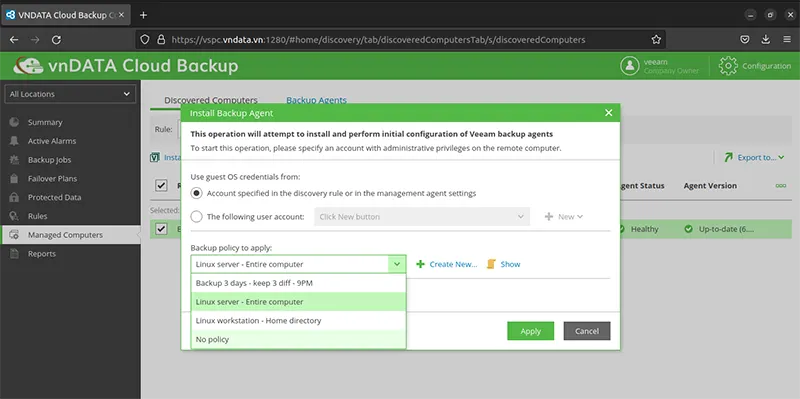
Quá trình Install Backup Agent sẽ diễn ra trong khoảng thời gian vài phút, quý khách vui lòng chờ đợi cho đến khi thanh bar “Deployment Progress” hiển thị 100%
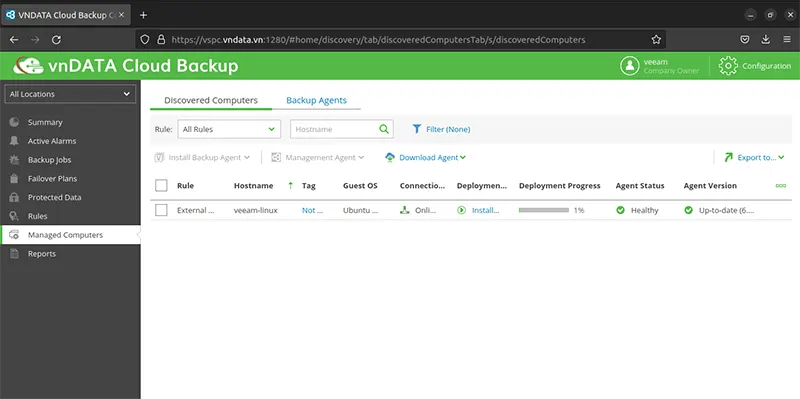
Đối với hệ điều hành Windows.
Quý khách nhấp chuột vào Download Agent chọn Windows.
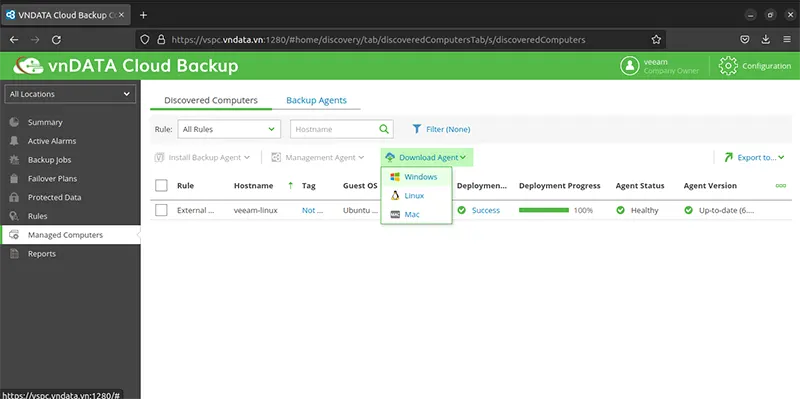
Sau khi download xong, tiến hành upload files ManagementAgent.veeam.exe lên server Windows.
Tên của gói package sẽ thay đổi theo company name ManagementAgent..exe
Chạy file ManagementAgent.veeam.exe để cài đặt Agent lên server Windows.
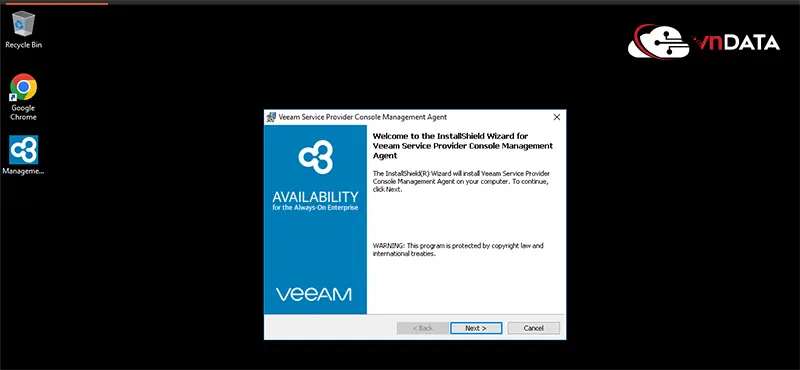
Bấm next -> stick chọn 2 ô “i accept ….” -> next -> Install để tiến hành cài đặt.
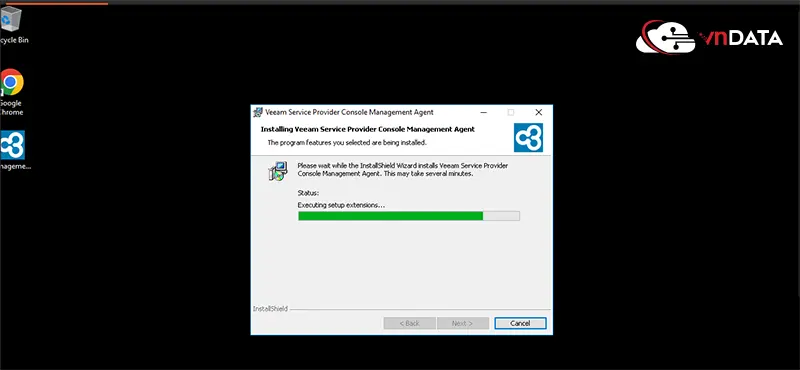
Sau khi quá trình install hoàn tất, quý khách vui lòng bấm Finish để đóng khung install.
Quý khách hàng chuyển qua giao diện website, máy chủ của quý khách sẽ được hiển thị thông tin trên trang web.
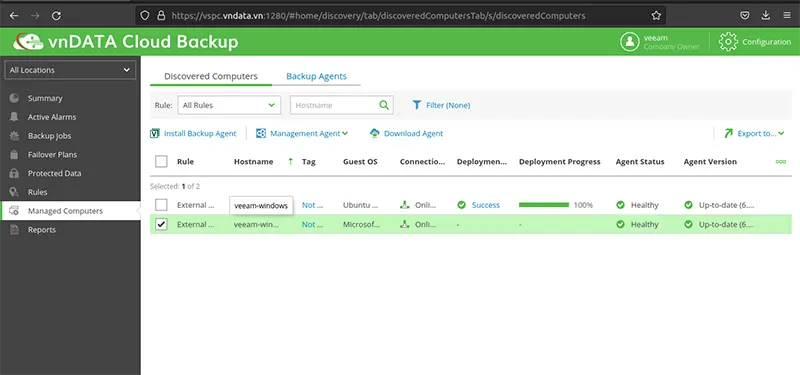
Bảng tùy chọn Install Backup Agent sẽ hiện ra, tại khung “Backup Policy to apply”, quý khách có thể chọn áp dụng lịch backup có sẵn của VNDATA sau khi quá trình Install Backup Agent hoàn tất, hoặc quý khách có thể chọn “No Policy” để tạo lịch backup theo nhu cầu quý khách. Nhấn nút apply để tiến hành install backup agent.
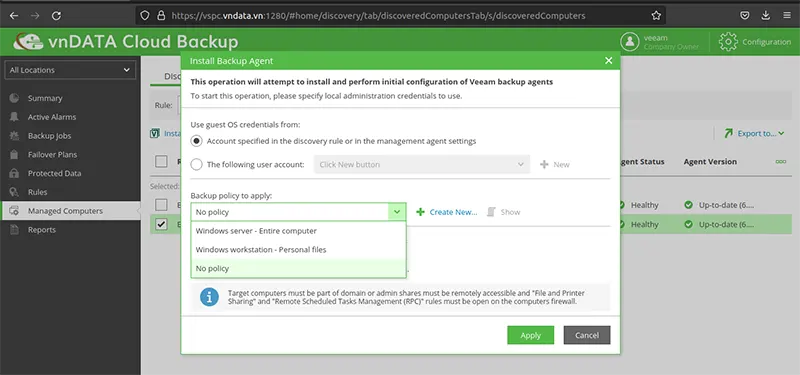
Quá trình Install Backup Agent sẽ diễn ra trong khoảng thời gian vài phút, quý khách vui lòng chờ đợi cho đến khi thanh bar “Deployment Progress” hiển thị 100%
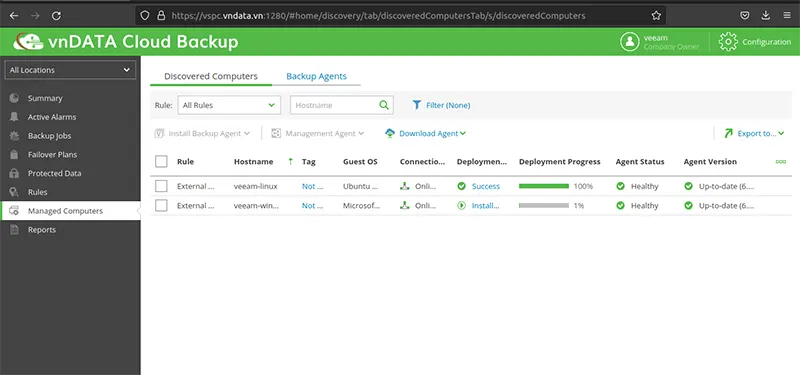
Sau khi cài đặt xong Agent Backup lên máy chủ, quý khách có thể xem tiếp: Hướng dẫn tạo lịch backup cho máy chủ sử dụng Veeam Cloud Backup
———————————————————————————————————————–
Nếu quý khách gặp khó khăn gì khi làm theo hướng dẫn trên xin vui lòng liên hệ VNDATA qua thông tin sau:
- Address: 61/3 Bình Giã, P. 13, Q. Tân Bình, HCMC
- Website: https://vndata.vn
- Hotline: 0971-05-4444
- Email: support@vndata.vn